本ページ内には広告が含まれます

LINEアプリで"PINコード"を登録・設定します。LINEでは2014年7月より、セキュリティ強化のため「PINコード」による本人確認機能が追加されています。「PINコード」は4桁の暗証番号となっており、LINEアプリでユーザーログインする際に入力が必要になります。
目次:
![]() PINコードとは
PINコードとは
![]() LINEでPINコード(4桁の数字)を登録する
LINEでPINコード(4桁の数字)を登録する
LINEでは2014年7月より、セキュリティ強化のため「PINコード」による本人確認機能が追加されています。「PINコード」は4桁の暗証番号となっており、LINEアプリでユーザーログインする際に入力が必要になります。
LINEアカウントにログインする際の本人確認のため「メールアドレス+パスワード」のほかに「PINコード」の入力が必要となることで、第三者からの不正ログインを受け難くなるため「PINコード」の設定が強く推奨されています。
![]() 「PINコード」の入力が必要となる場合
「PINコード」の入力が必要となる場合
「PINコード」は、電話番号の違う別のスマートフォンからLINEユーザーログインする場合に必要となります(機種変更する際に、電話番号が変わる場合は入力が必要になります)。
* 事前に「PINコード」を設定せずに、電話番号の違うスマートフォンに機種変更した場合、以前の電話番号の下4桁がPINコードの代わりとなります。

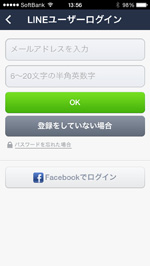
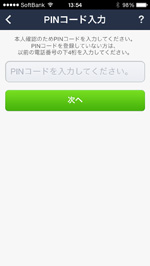
LINEアプリでPINコード(4桁の数字)を登録します。
1. 「PINコード」の登録画面を表示する
その他タブ内の「設定」をタップします。「アカウント」から「PINコード」をタップします。
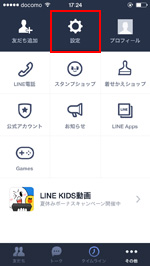
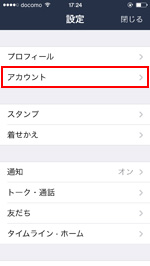
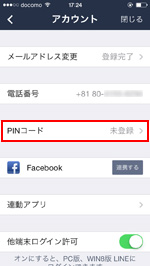
2. PINコード(4桁の数字)を登録する
「PINコード」の登録画面を表示し、4桁の数字を入力します。4桁の数字を入力後「OK」をタップすることで、PINコードの登録は完了です。
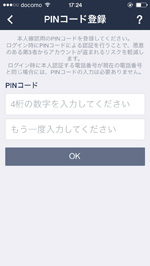
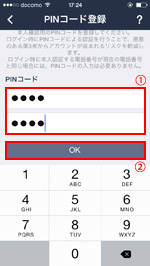
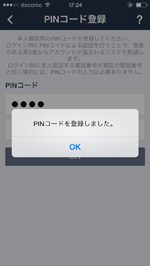
![]() 登録した「PINコード」を変更する
登録した「PINコード」を変更する
設定したPINコード(4桁の数字)は登録後も変更可能です。「アカウント」から「PINコード」をタップし、「PINコード変更」画面から新しいPINコード(4桁の数字)を入力することで、変更できます。
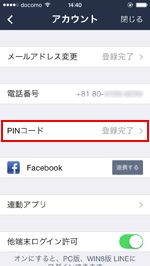
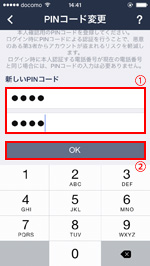
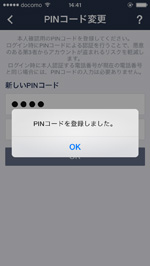
【Amazon】人気のiPhoneランキング
更新日時:2024/4/2 09:00
【Kindle 春のマンガフェス】集英社のマンガ2万冊以上が50%ポイント還元
更新日時:2024/4/2 09:00